3TSoft – Xóa dòng trống trong mẫu in chứng từ
Với những mẫu chứng từ trong PMKT 3TSoft như chứng từ nhập mua hàng hóa khi 1 chứng từ nhập mua chỉ có từ 1 đến 2 hàng hóa, in ra bạn sẽ thấy trên chứng từ hiện các dòng trống. Bài viết này, phần mềm kế toán 3TSoft sẽ hướng dẫn các bạn bỏ các dòng trống khi in chứng từ.
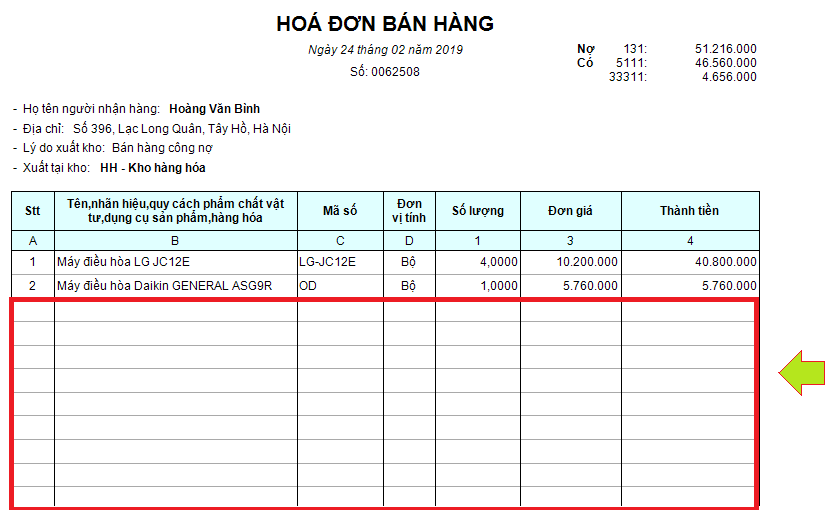
Để thực hiện xóa dòng trống trong mẫu in, các bạn thực hiện theo các bước sau:
Bước 1: Chọn chứng từ cần sửa => Chọn sửa mẫu báo cáo (Ctrl + F3) để hiện ra giao diện sửa mẫu báo cáo
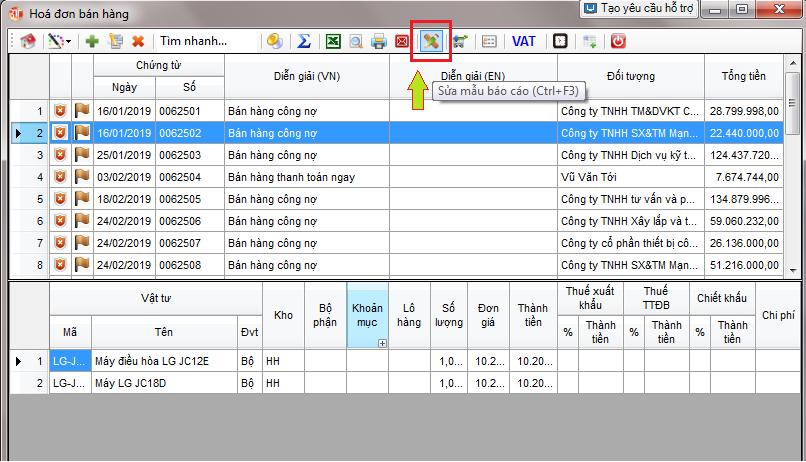
Bước 2: Xóa các dòng trống bằng cách chọn thanh EmptyBand1 và xóa (Delete)
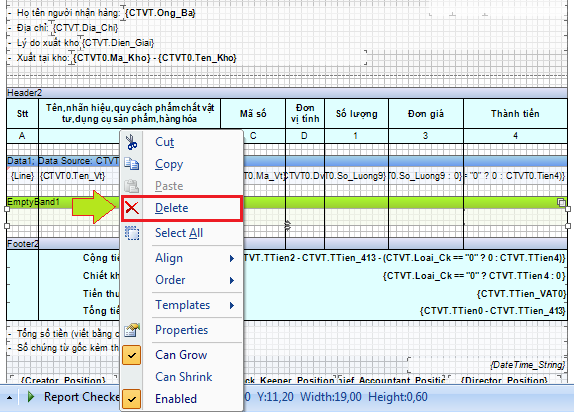
Bước 3: Để chuột vào thanh Footer -> Print at Bottom để False
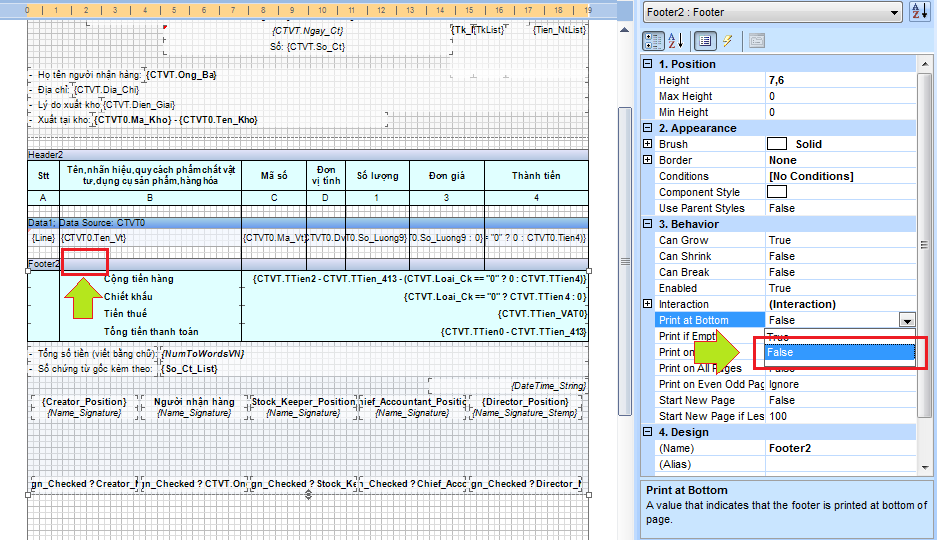
Bước 4: Ấn Preview trước khi lưu xem chứng từ có lỗi không, nếu có lỗi đỏ thì phải ấn delete để xóa đi
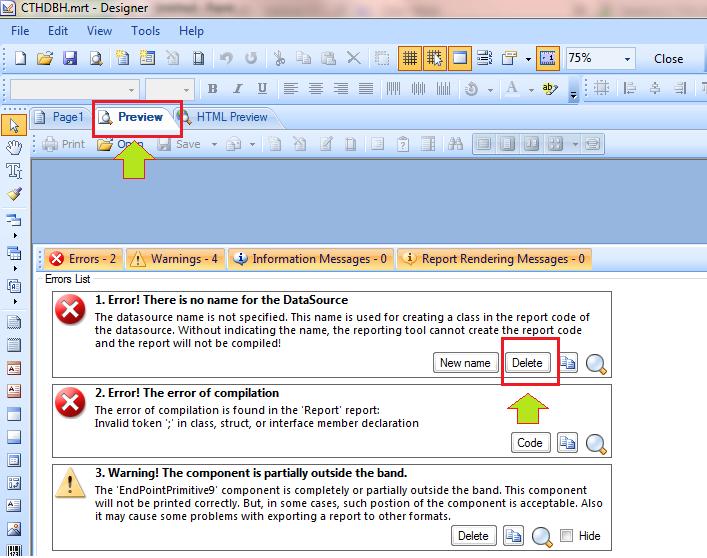
Bước 5: Sau khi xóa hết lỗi đỏ, ấn page 1 rồi ấn preview lần nữa nếu không có lỗi đỏ nữa, chỉ còn cảnh báo ![]()
![]() thì lưu lại.
thì lưu lại.
Bước 6: Sau khi đã hoàn thành sửa mẫu in chứng từ, ra cửa sổ chứng từ ấn Ctrl + F7 để kiểm tra lại chứng từ
Xem video hướng dẫn tại:



